深圳大学在线教材管理系统操作指南1.20.3.16.
深圳大学在线教材管理系统操作指南1.20.3.16.
一、手机端微信公众号操作方法
扫描以下二维码,关注微信公众号(清文科技):

进入公众号后, 点击底部的【登陆系统】:
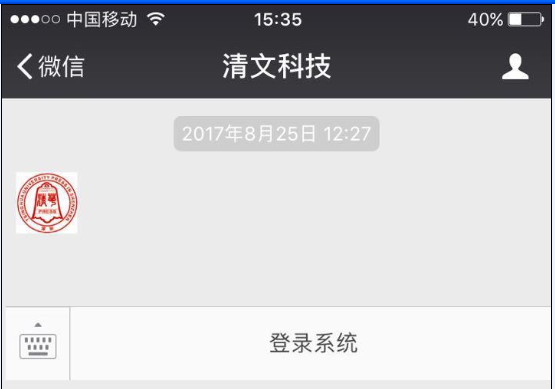
打开页面后输入学号和密码(默认123456),然后点击【绑定】:
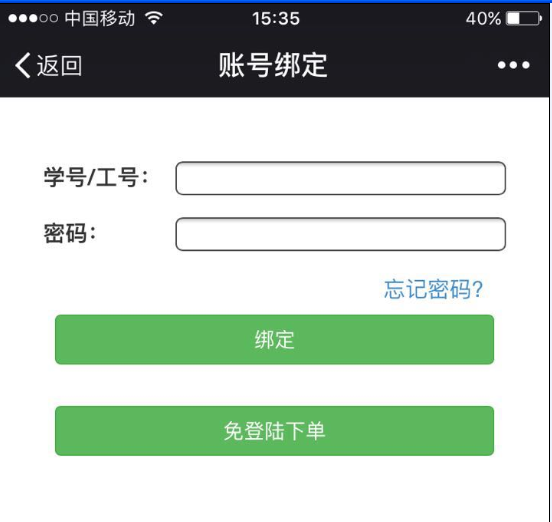
如忘记密码可点击【免登陆下单】,输入学号后点击查询,系统会自动检测学生信息并推送所需教材,学生核对信息无误后,按流程操作支付即可。如出现提示相关”不能免登陆下单”的提示,请按绑定方式进行订购。
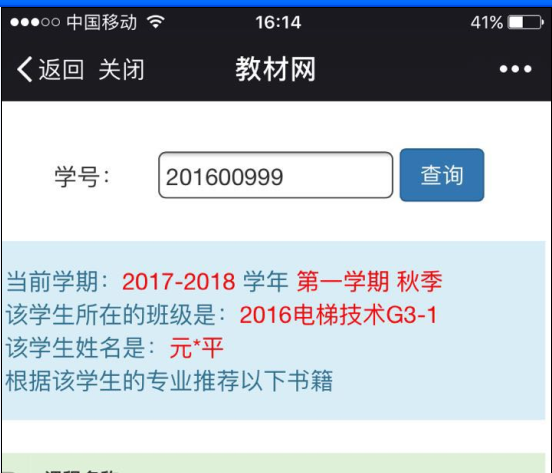
绑定成功后, 即可查看信息点击【在线购书】点击【去支付】:
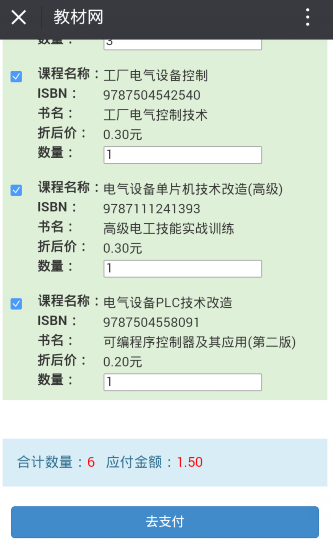
按照系统提示流程完成支付。
如果支付失败,可以点击【我的订单】重新支付或者取消订单。
二、PC端教材系统登陆方式: http://www.szu.textbook.wang/
进入登陆界面,输入学号及密码(初始密码为:123456):
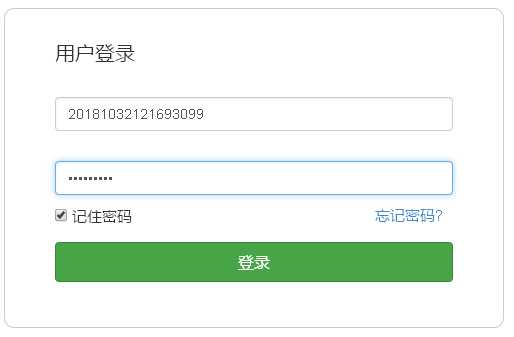
登陆后可根据课程编号、课程名称、课程类别或主讲教师,进行检索:
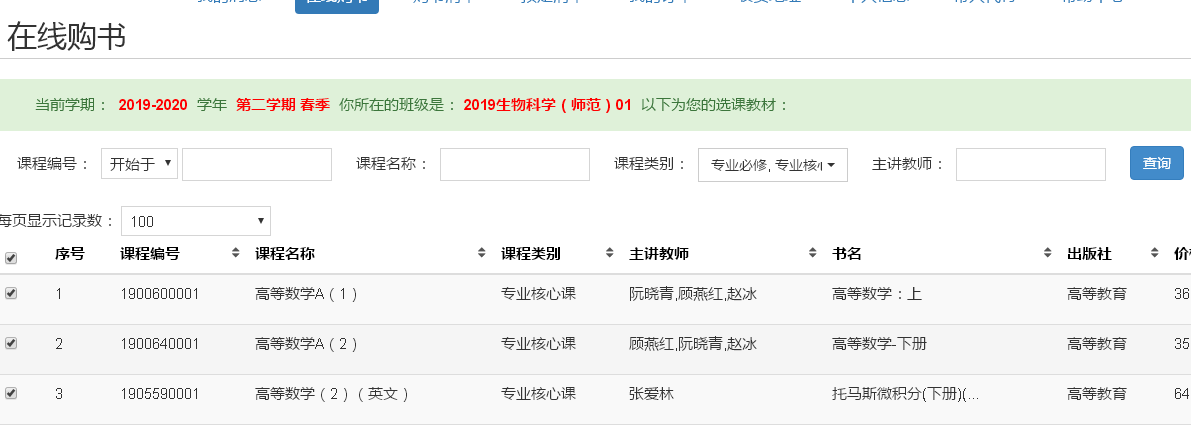
如需查看更多教材,可点击“购买其他图书”或查看更多课程教材:

二.登陆后,在系统内核对姓名、班级等个人信息(注不可修改学生学籍信息):
1.在系统右上角核对自已的姓名是否正确:

2.进入学生个人信息,查看班级信息是否相符:
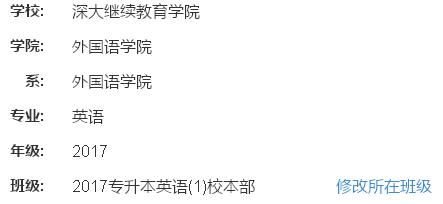
2.点击  核对自己所在班级 是否正确:
核对自己所在班级 是否正确:
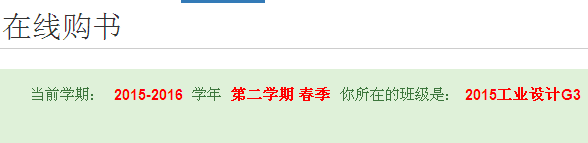
3.查看及选择本学期各课程所需教材:
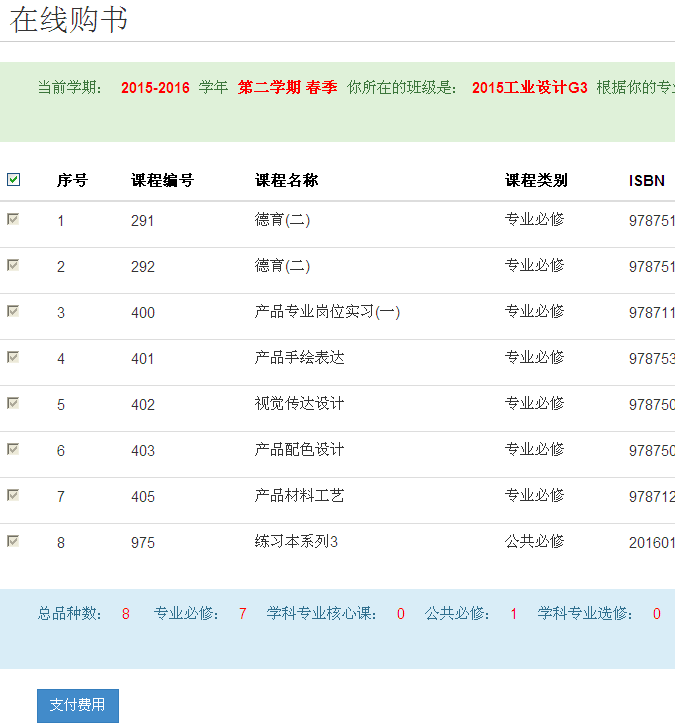
4.查看本学期所需教材费用(例:应付金额 218.00):
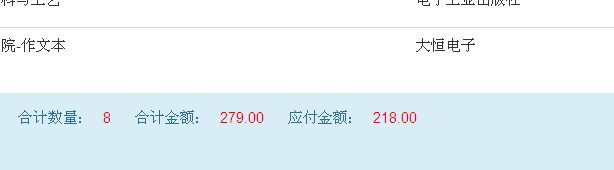
三.信息核对信息无误后,点击左下角的“支付费用”:
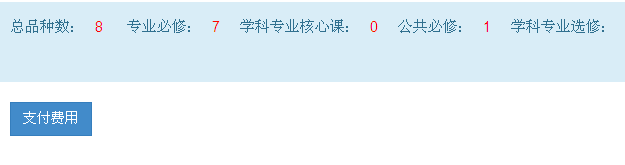
1.系统提示所选教材已经加入购买清单,点击“去结算”:
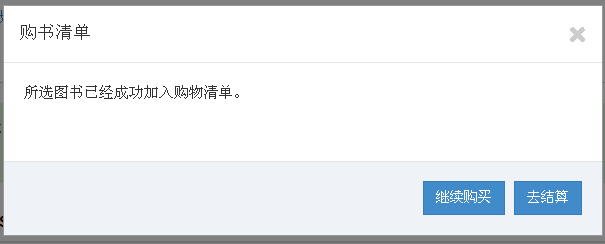
2.系统在购书清单中再次显示所选订的教材信息,点击左下角的“结算”:
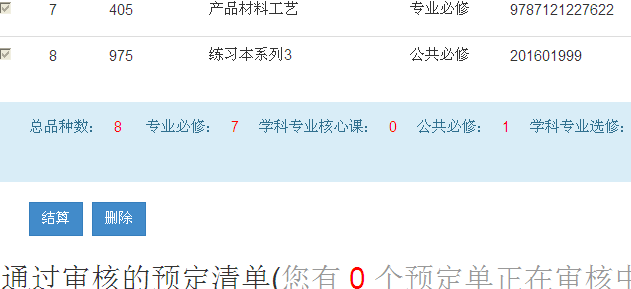
四.进入购书结算页面,可选择支付方式及配送方式:
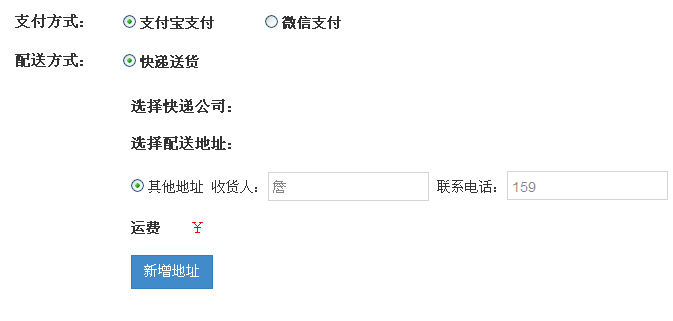
1.说明:因疫情影响目前仅开通“快递送货”;
2.选择支付方式后,在左下角点击“提交订单”:
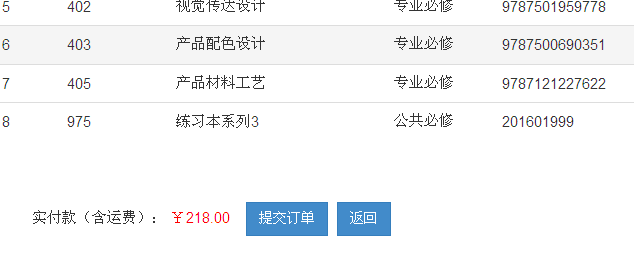
3.系统提示确认,点击“确认”:
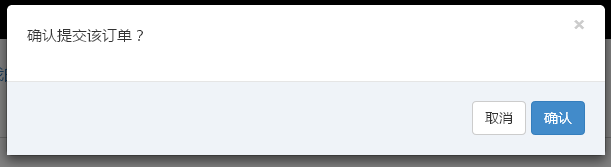
4.用手机扫描二维码,在手机上操作(本次以微信支付为例)支付费用:
如使用支付宝支付,会弹出支付宝的支付二维码,
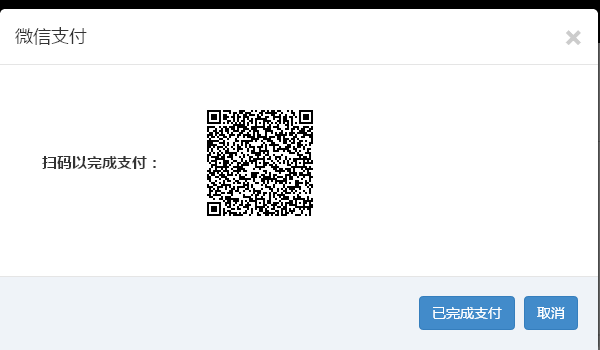
5.在手机上操作完成支付:
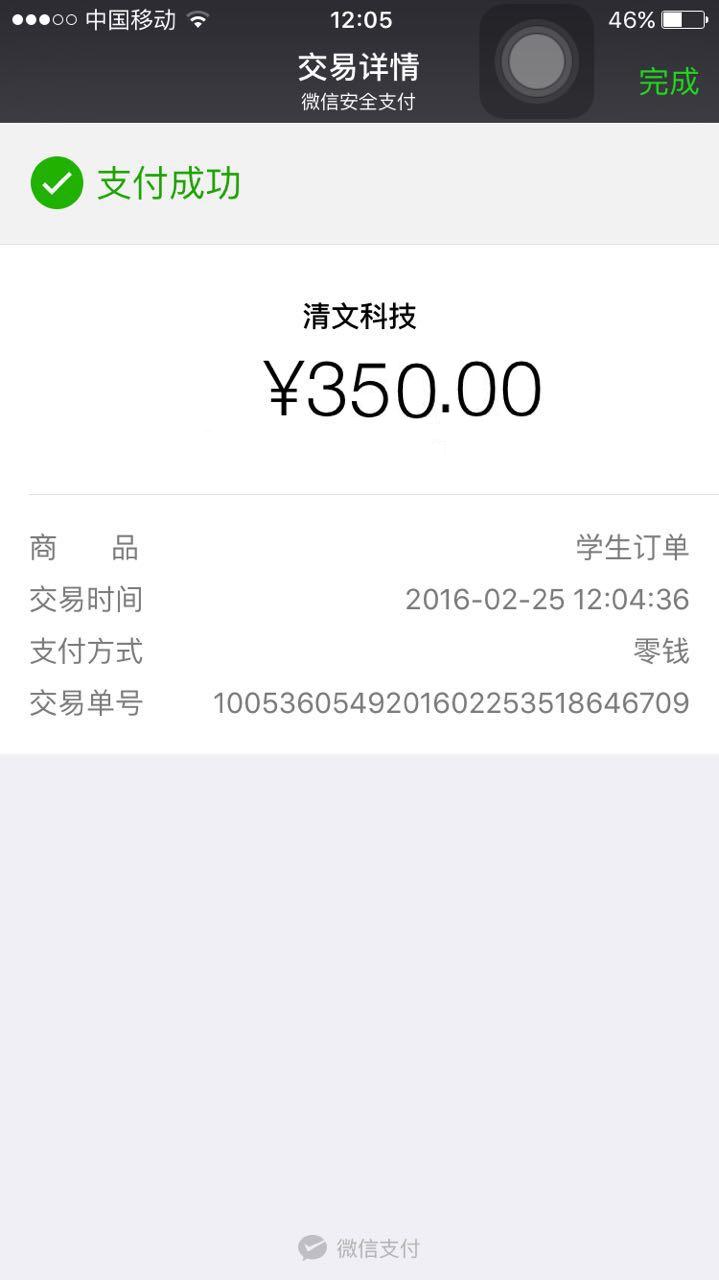
6.手机支付完成后,点击“已完成支付”:
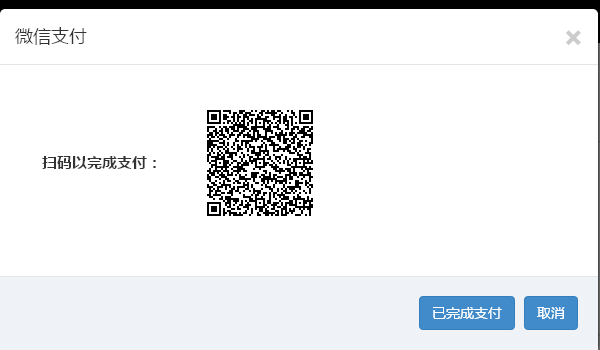
7.系统提示“支付成功”,点击“OK”:

8.教材订单提交成功,显示订单信息。如无需打印,请点击“确认”:
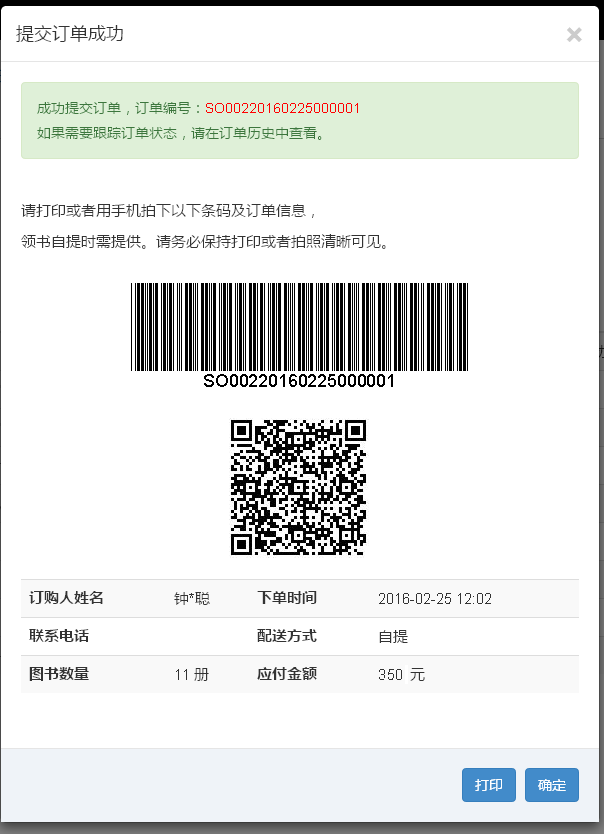
9. 如果支付失败, 可在【我的订单】中查看和重新支付,也可以取消订单,重新订购:

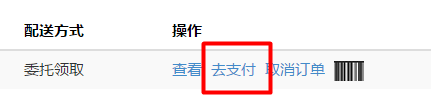
10.如出现学生没有微信,没有支付宝,可以让有微信或有支付宝的学生代付,将现金交给代付的学生。
帮同学代付教材费,请登陆自已帐号,点击“帮人代付”,并输入需要支付同学的学号:
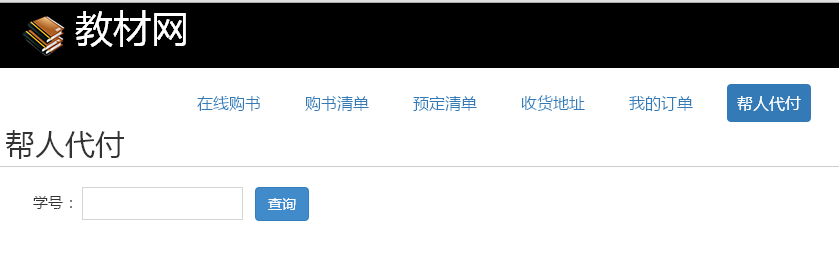
点击查询,即可以看到请求代付同学所在班级。确认无误后,按系统提示流程完成代付即可。

用户登录
还没有账号?
立即注册